转载需要表明出处!!!!
历经半个月,总算摸来摸去终于是能运行了,寄!!!!
所需要的软件和工具
- cocos2dx 3.17.2 下载位置
- android-studio-2021.1.1.23 下载位置
- jdk-8u261-windows-x64 【java version “1.8.0_261”】 下载位置
- ndk-r20b【也就是20版本的】 下载位置
- python2.7 【不提供下载,主要我是用Anaconda】
- 其实有个sdk但是可以在android studio内下
cocos create官方推荐环境配置.
问:不是2dx嘛怎么说creator了,小问题,为了之后也一起适用嘛~
配置环境
将上面的5个都下载了
建议android studio最后下


jdk,ndk下载到你喜欢的路径后,开始去配环境变量
在系统环境变量下配如下参数
变量名
JAVA_HOME
值 【根据自身填写】
C:\Program Files\Java\jdk1.8.0_261
变量名
Classpath
值 【注意前面有点】
.;%JAVA_HOME%\lib;%JAVA_HOME%\lib\tools.jar
接着在系统环境变量里面的Path内添加如下
前两个是jdk的,后面一个是cocos的,我忘了cocos要不要配环境变量
%JAVA_HOME%\bin
%JAVA_HOME%\jre\bin
E:\XXXX\cocos2d-x-3.17.2\tools\cocos2d-console\bin
python似乎是有自动安装环境变量我就不说了
安装android studio
安装参考如下 传送门
当安装完sdk后就可以了
进入设置再下载一些别的

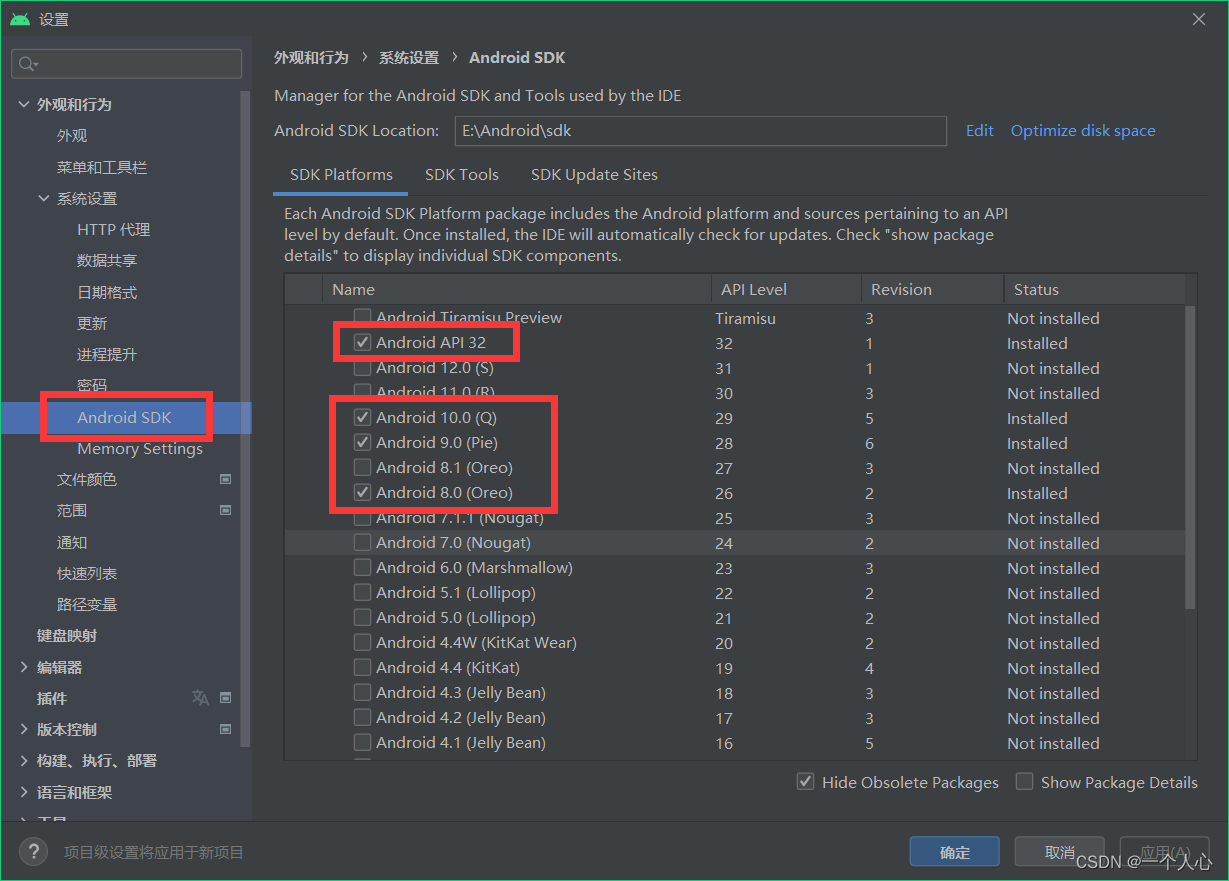
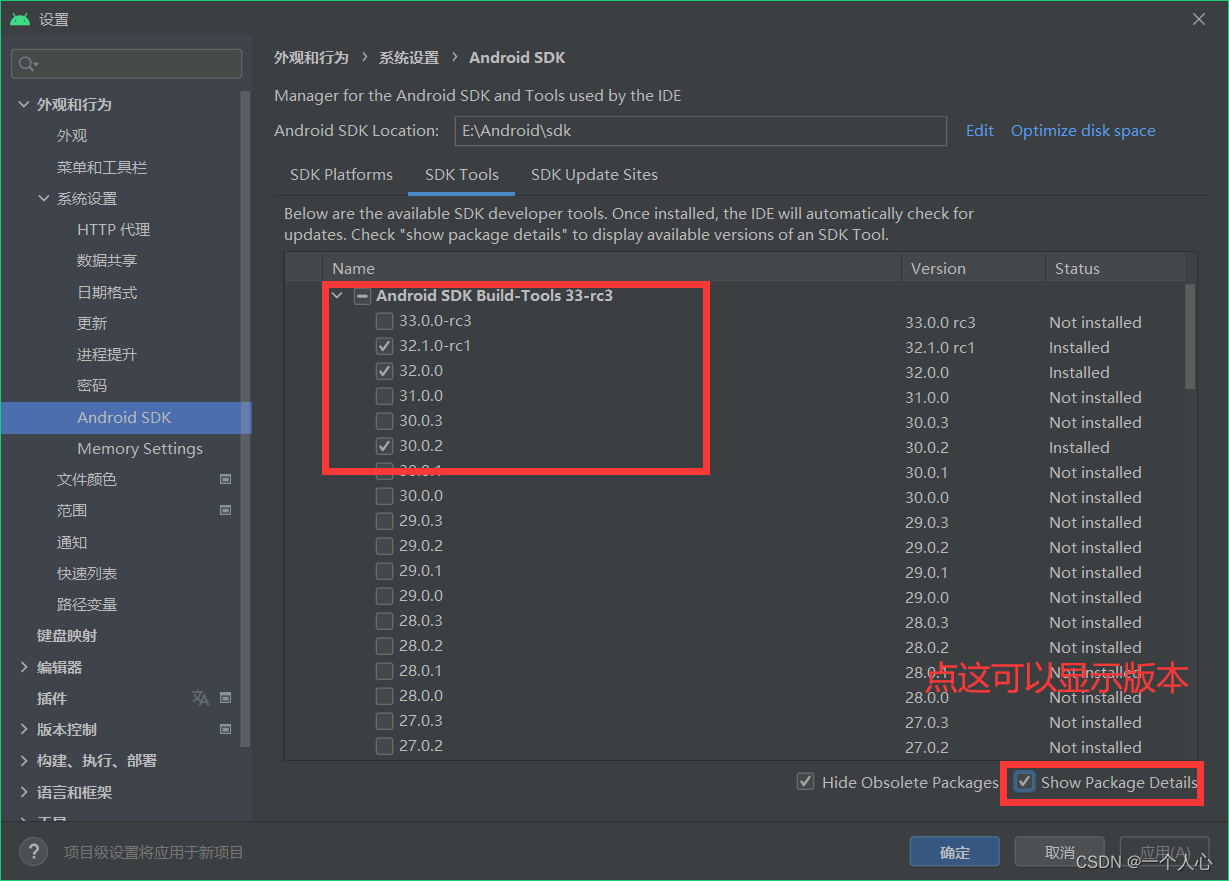
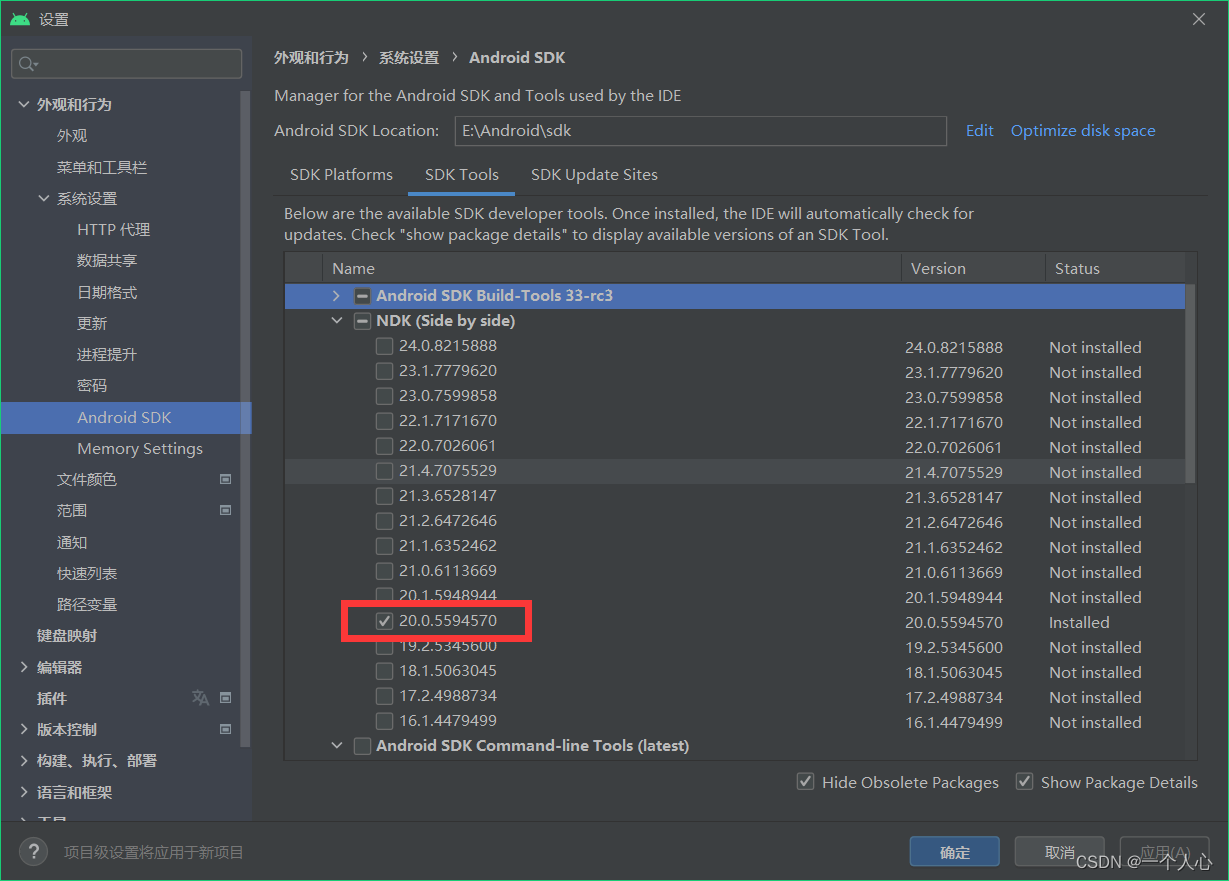
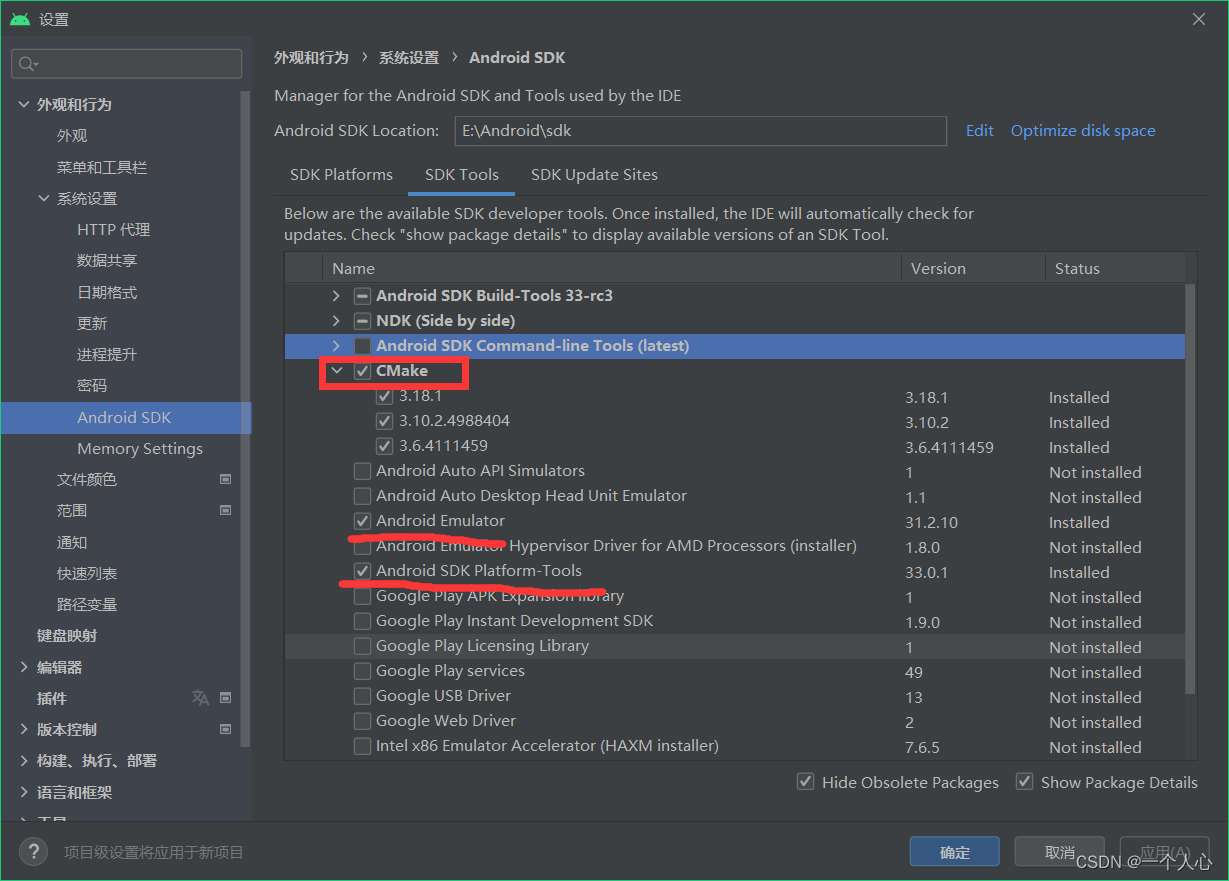
以上选完后按运用就行了,等待安装
cocos其他的环境变量配置
以上都搞定后来到cocos2dx 3.17.2路径下
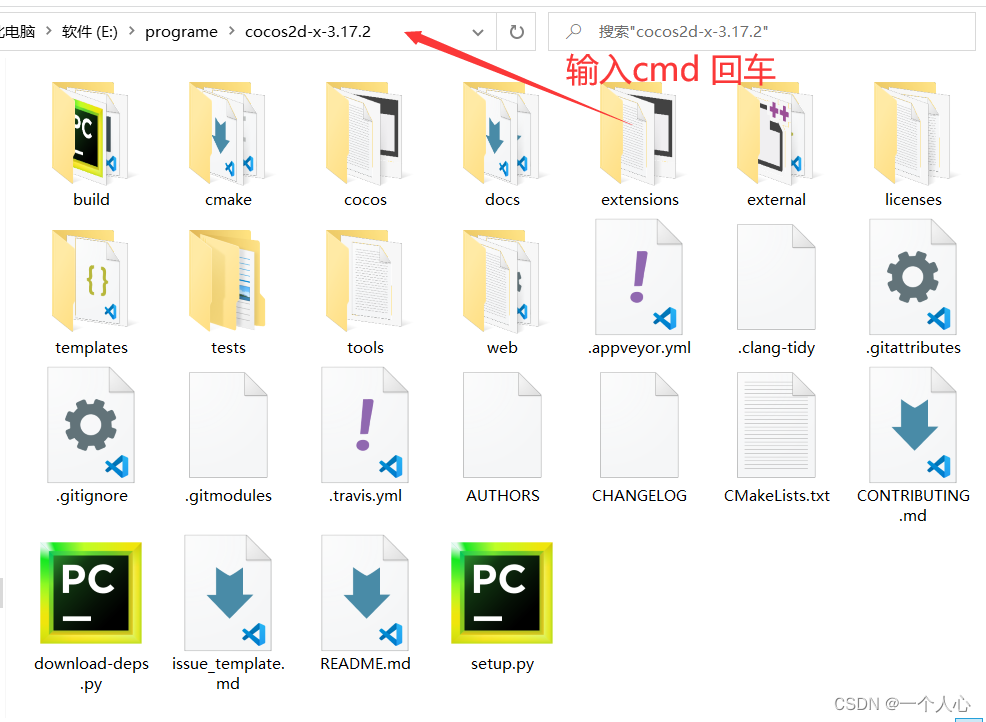
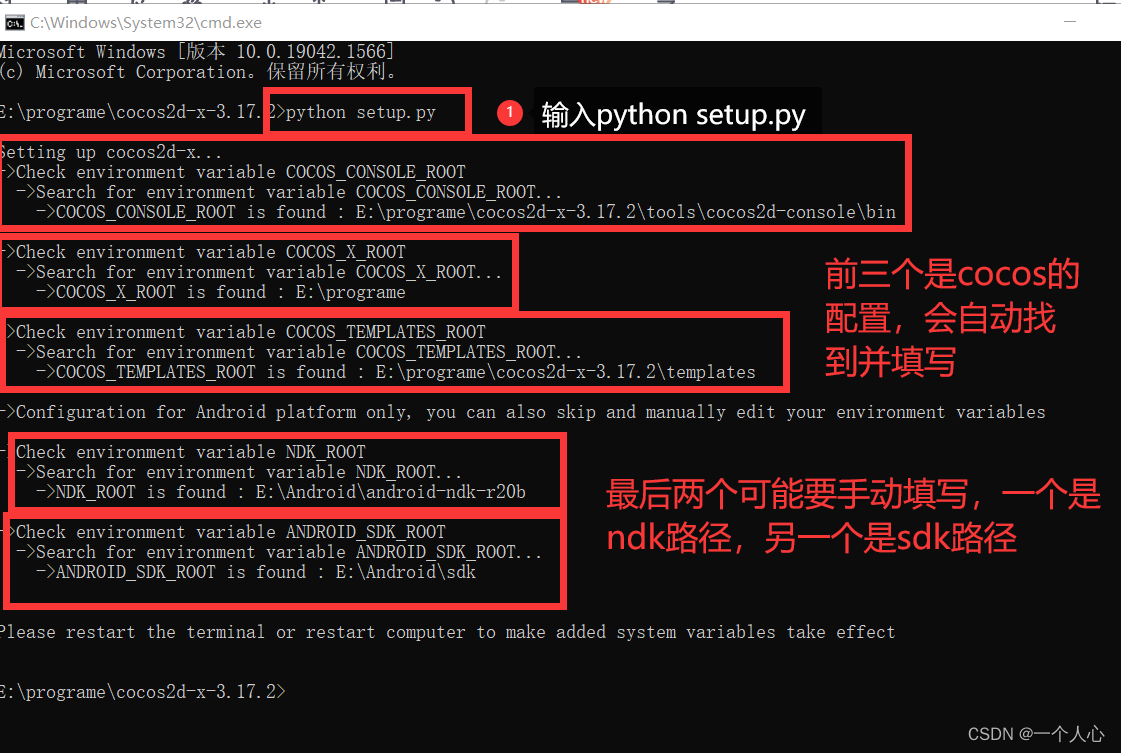
sdk就是你上一步as叫你存放sdk的目录

开始测验跨平台
打开cmd创建cocos项目
以下有操作命令 跳过
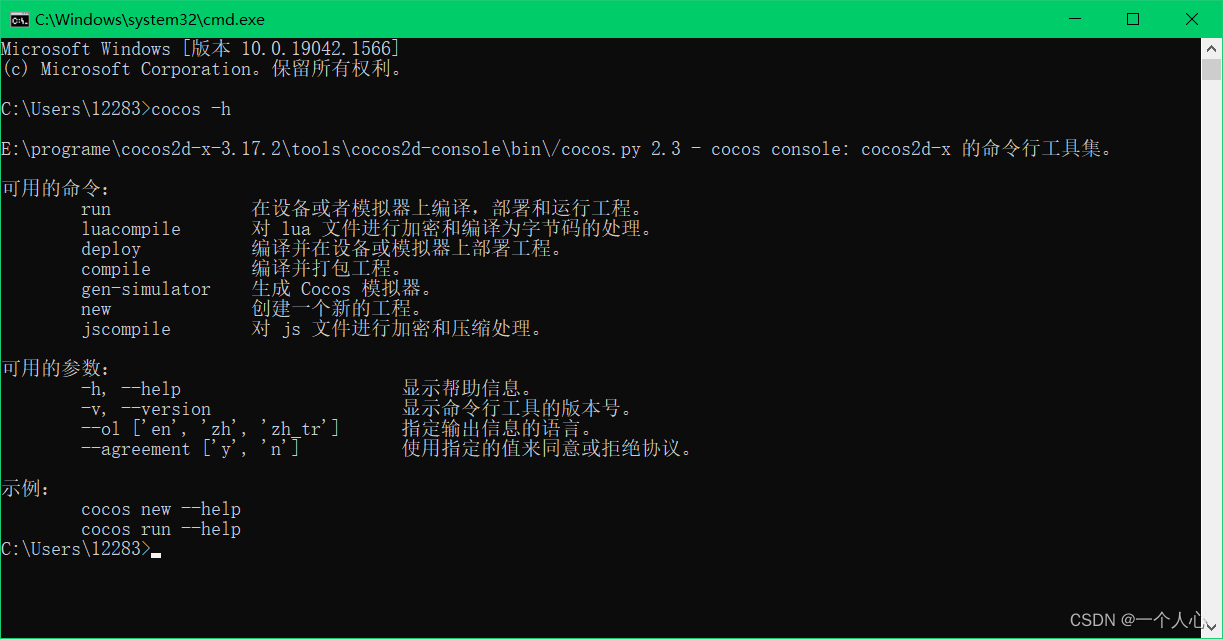
创建好后用用as导入这个文件
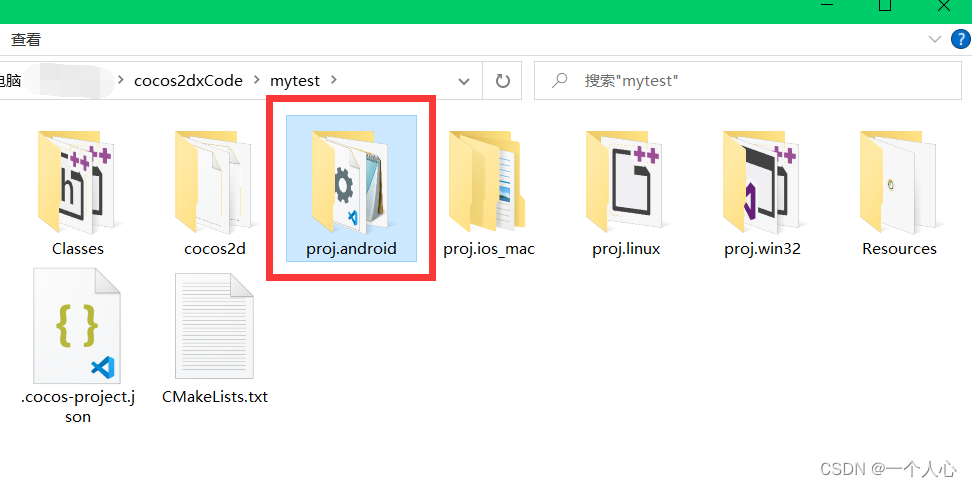
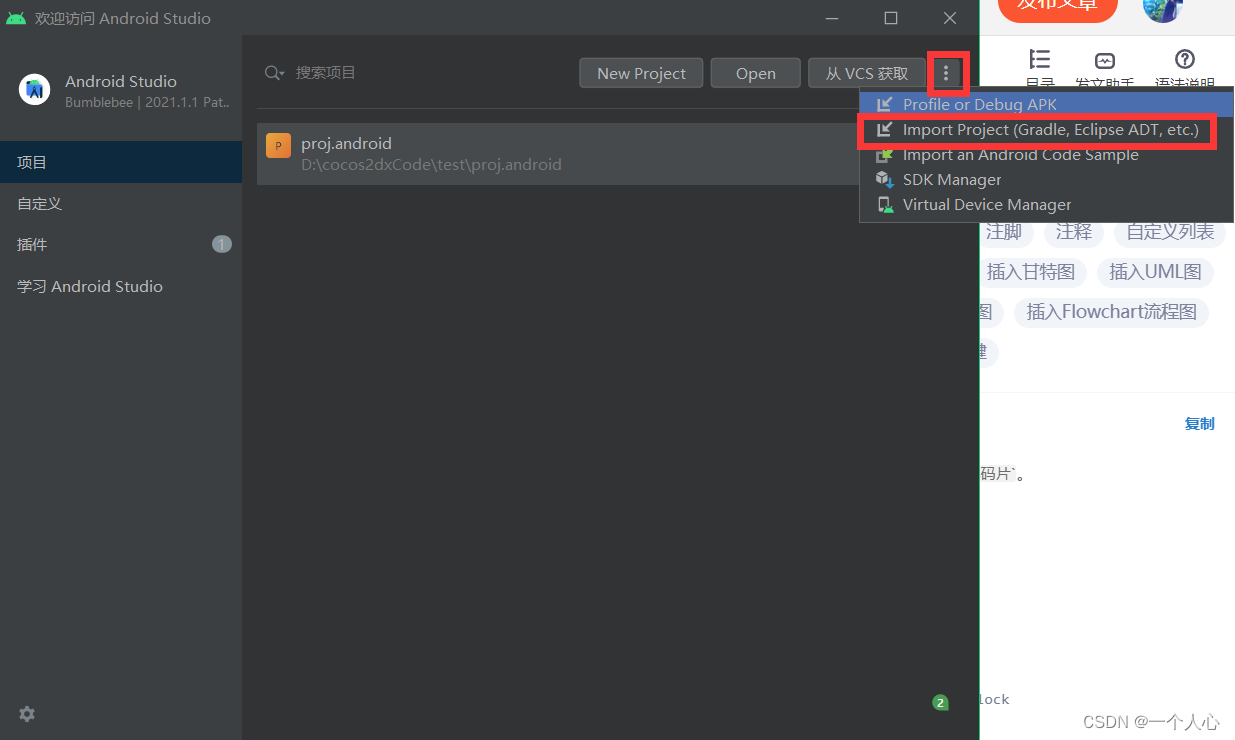
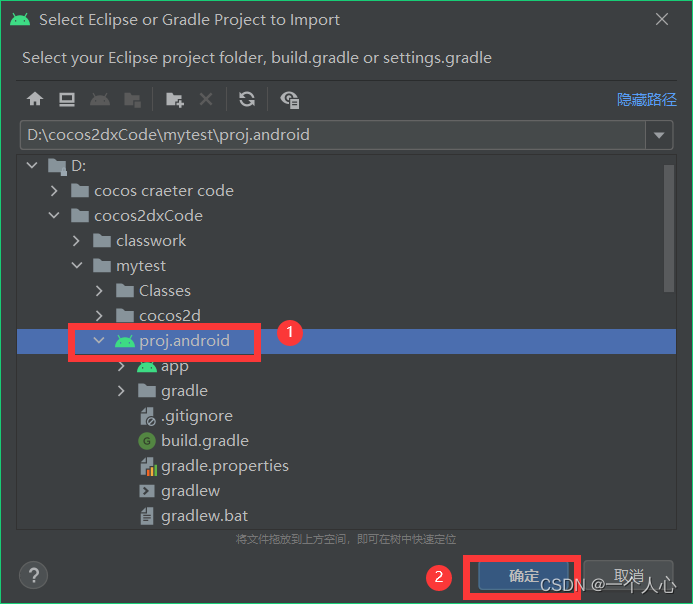
导入期间会让你下一些东西,暂时不理
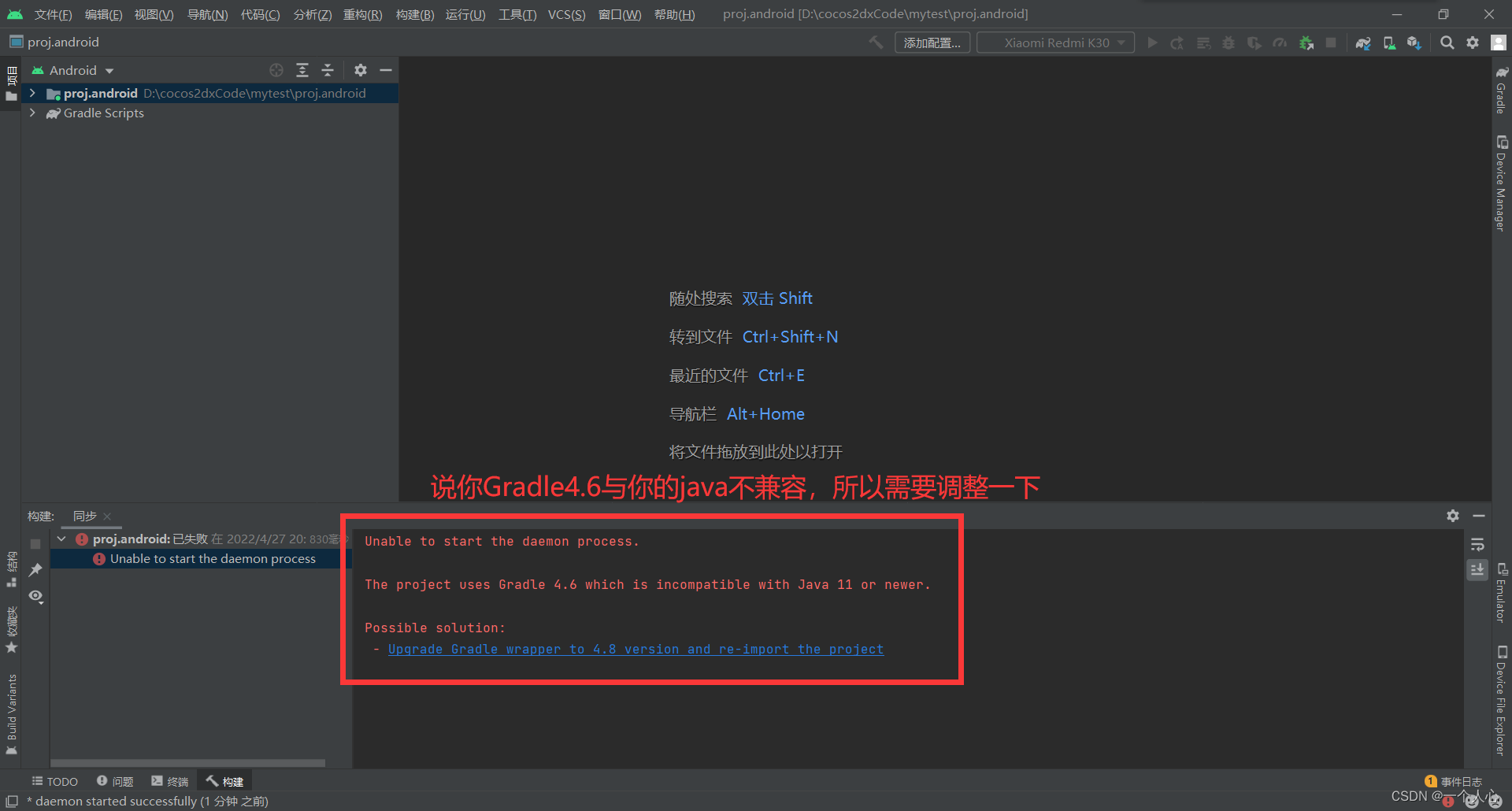
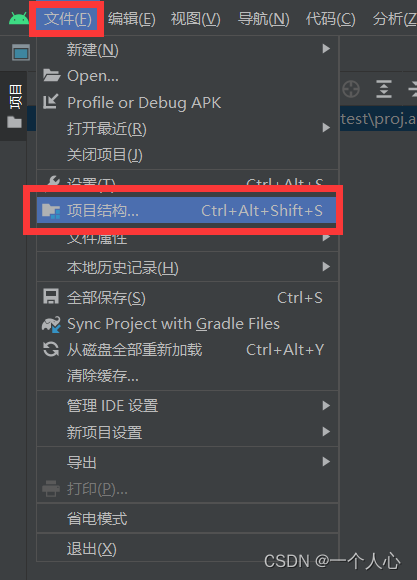
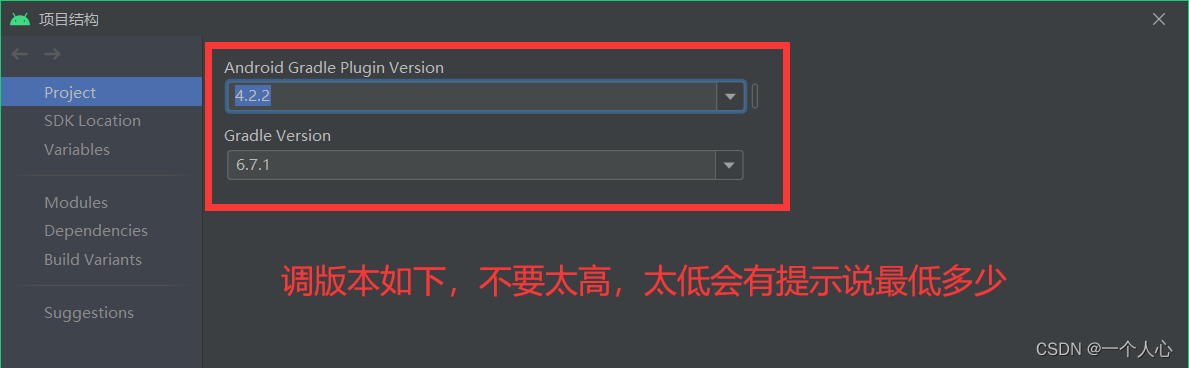
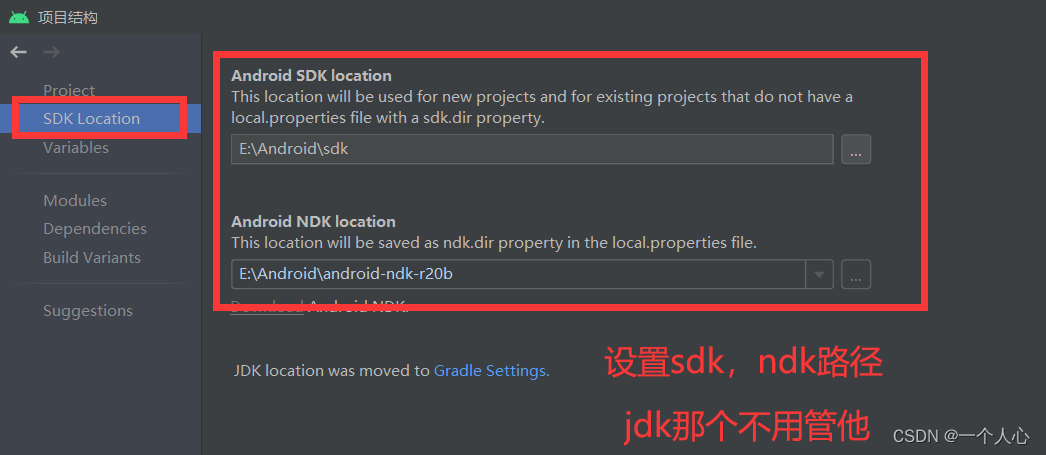
如果ndk写入不了的话,先暂缓,按确定/应用
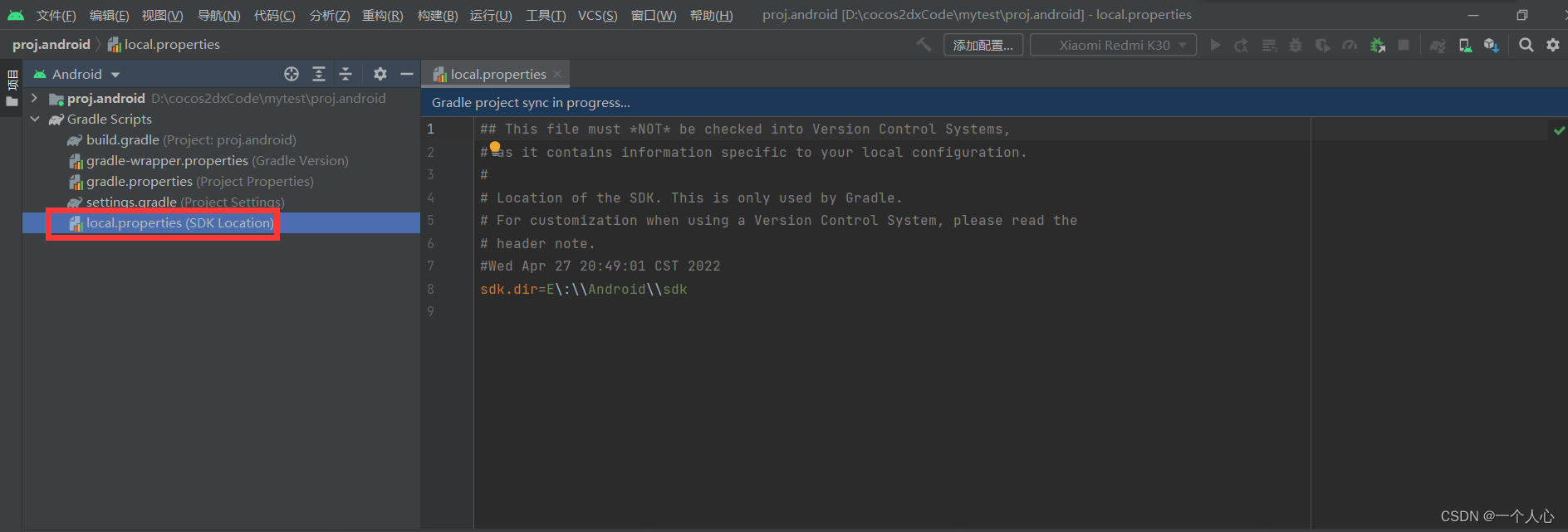
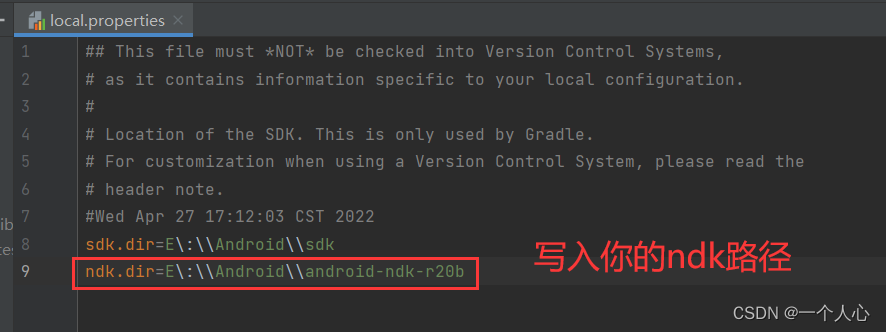
写完后,那些ndk路径填不了的回去再看看
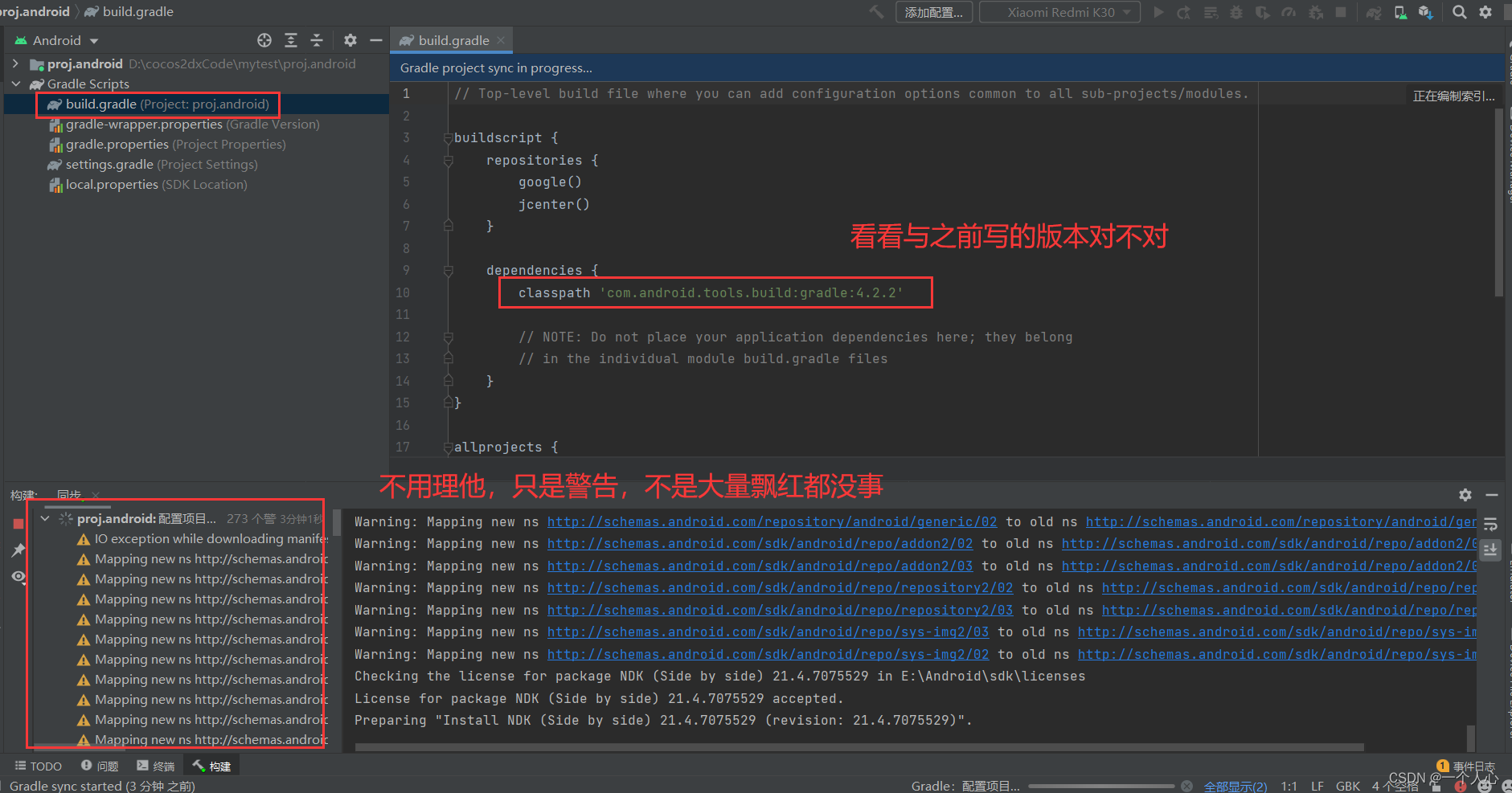
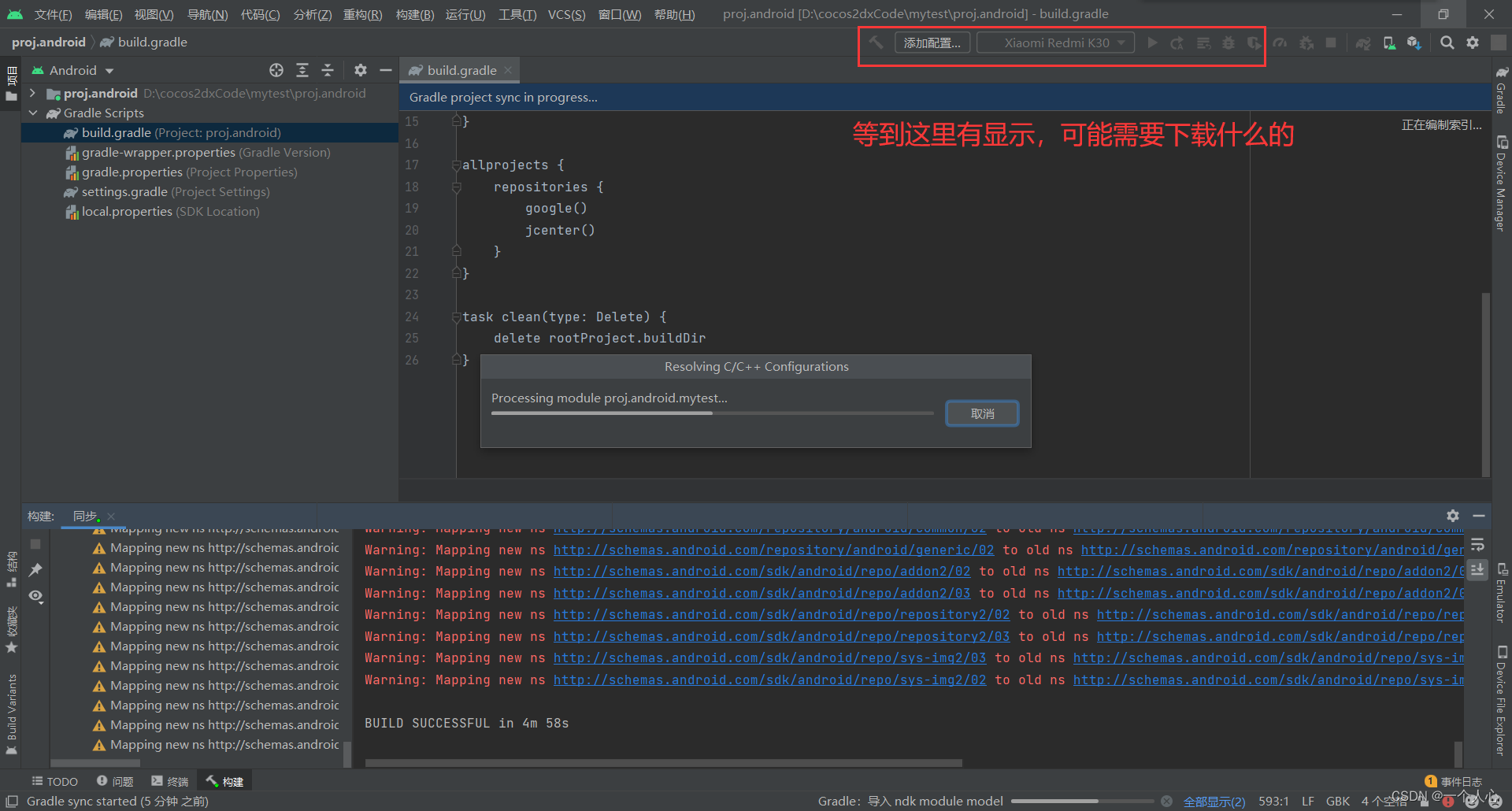
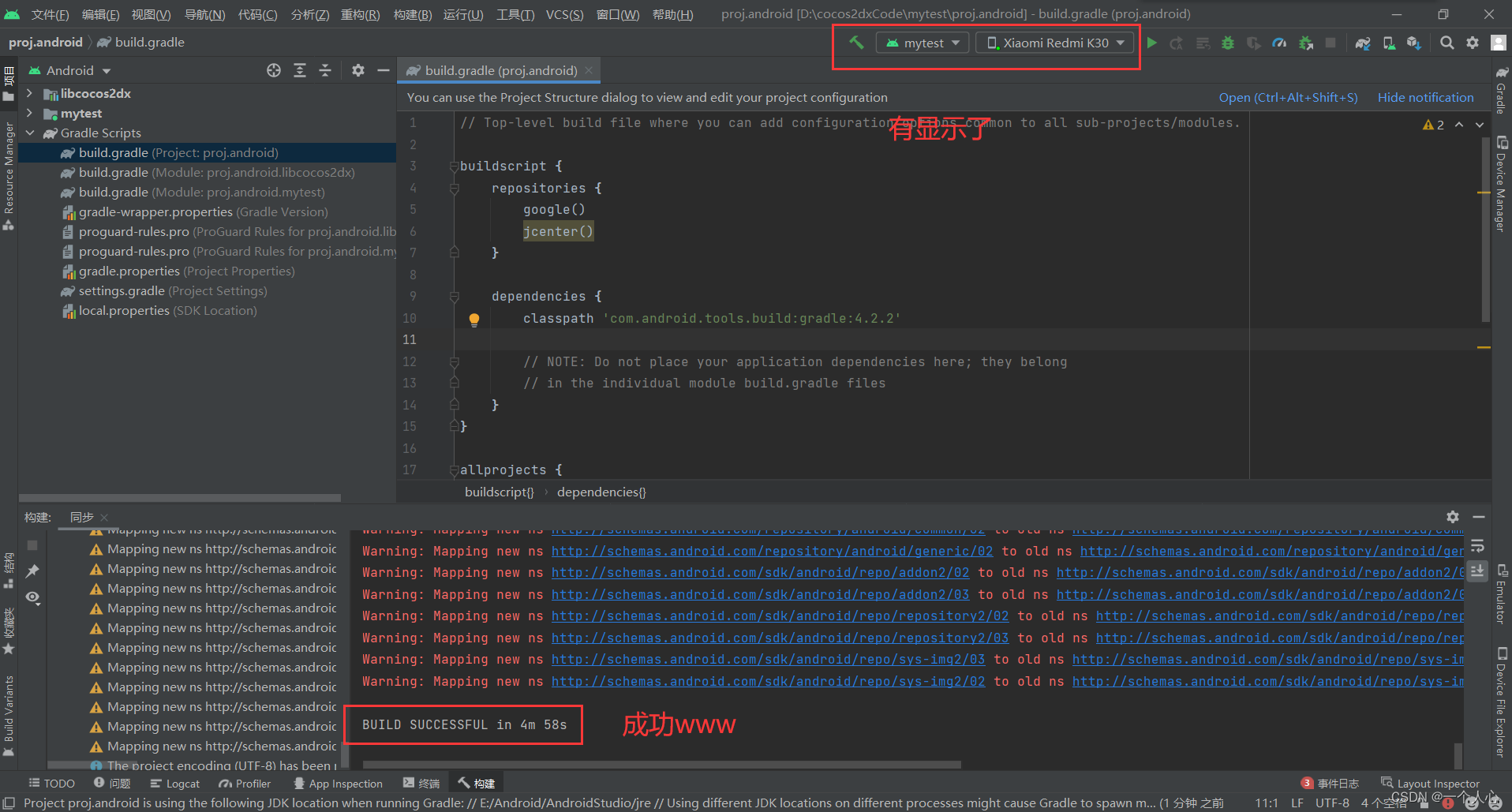
点击上面的绿色三角形,当当~~
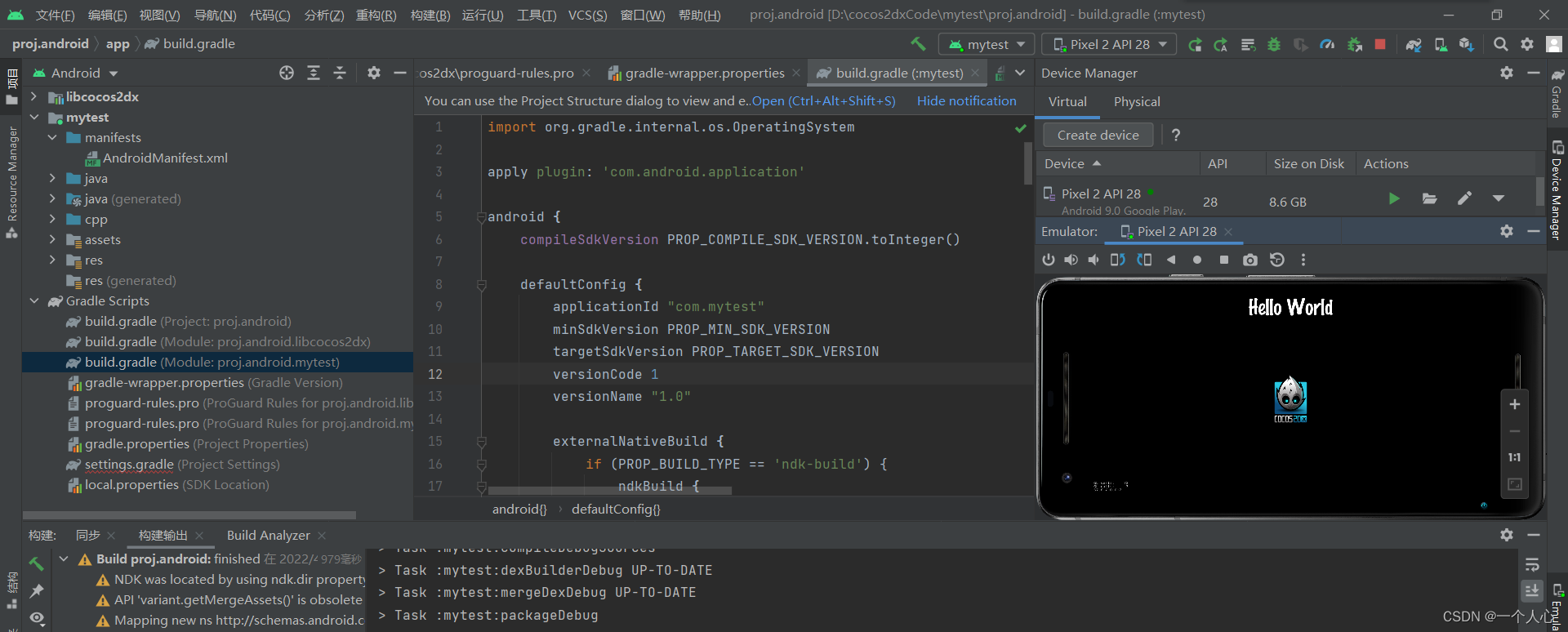
结束语
之后对于一些非测试的,我们还需要一步就是手动添加cpp文件的路径到Android.mk或者CMakeLists.txt里面








 本文详细记录了配置Cocos2dx 3.17.2和Android Studio的全过程,包括JDK、NDK、Python的安装与环境变量设置,以及Android SDK的下载。在遇到NDK路径无法写入的问题时,提供了解决方案。最终通过Android Studio成功导入并运行Cocos项目。
本文详细记录了配置Cocos2dx 3.17.2和Android Studio的全过程,包括JDK、NDK、Python的安装与环境变量设置,以及Android SDK的下载。在遇到NDK路径无法写入的问题时,提供了解决方案。最终通过Android Studio成功导入并运行Cocos项目。

















 7313
7313

 被折叠的 条评论
为什么被折叠?
被折叠的 条评论
为什么被折叠?










